欢迎使用Small PDF转换成WORD转换器,这里为您提供SmallPDF转换器最新资讯以及SmallPDF转换器 相关基础教程、使用技巧、软件相关知识、软件激活、升级及常见问题等帮助。
发布时间:2023-05-05 08:49:38
PPT要怎么才能转换成PDF?对于一些上班族以及自由职业者来讲,在平常都会使用到PPT文稿进行内容的演示,因为其不仅仅可以轻松展示出重点内容,并且在发现部分错误后可以随时修改。而这也就给后期传输、分享带来一些麻烦,例如:在传输的过程中,为了避免PPT内容出现乱码、损坏等问题,就必须将其转换成PDF之后执行。那么,PPT要怎么才能转换成PDF呢?请不要担心,下面小编就来手把手教您四个有效的方法,一起来看下吧。
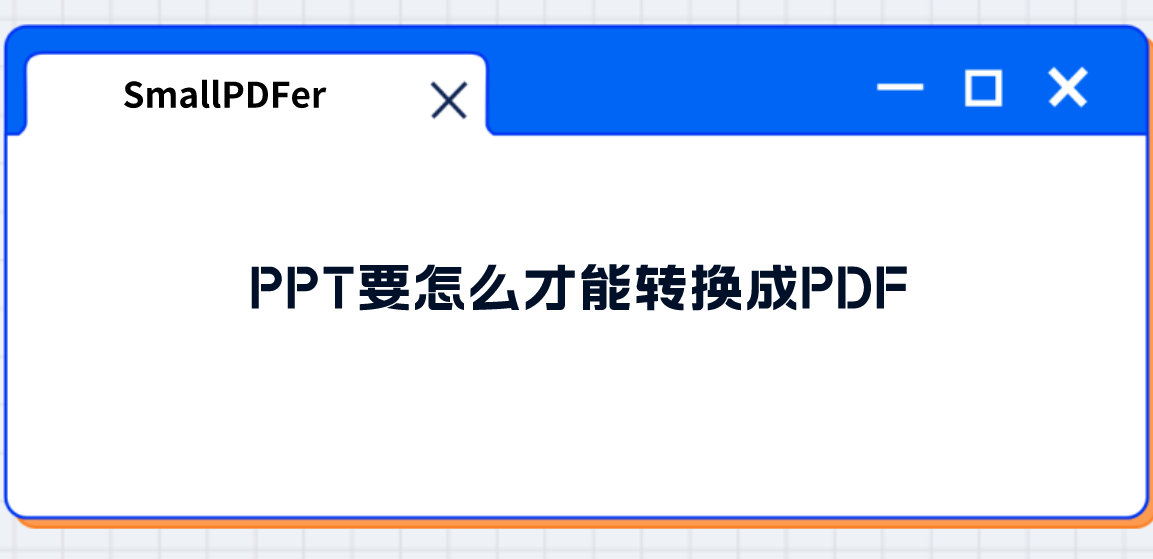
一、选择专业软件转换
关于PPT转PDF的操作,建议可以选择专业的软件来试试,例如:SmallPDFer软件。它支持PDF与各类Office文档之间相互转换,且不会发生转换后格式混乱的现象,不论PPT转换几次都可以保持之前的排版,减去了手动调整的麻烦。首先,可以在设备上运行“SmallPDFer”软件,并在首界面左侧选择“PPT转PDF”的功能。然后,将需要转换的文件添加到其中,并设置一下格式以及目录。确认没有其它需求的前提下,点击“开始转换”即可解决问题。

二、选择办公功能转换
网盘是大家在办公的时候,经常需要使用到的云端存储工具。而目前,很多网盘工具并不是只可以存储文件,其中内置的办公功能也是很丰富的。以“百度网盘”工具为例:首先,我们需要将需要转换的PPT文件添加到软件中,并在主界面上选择“文件转PDF”的功能。然后,根据工具自带的系统提示向导进行操作即可。另外,如果说您是手机端的用户,也可以使用移动端的网盘工具来解决问题,操作也基本相同。
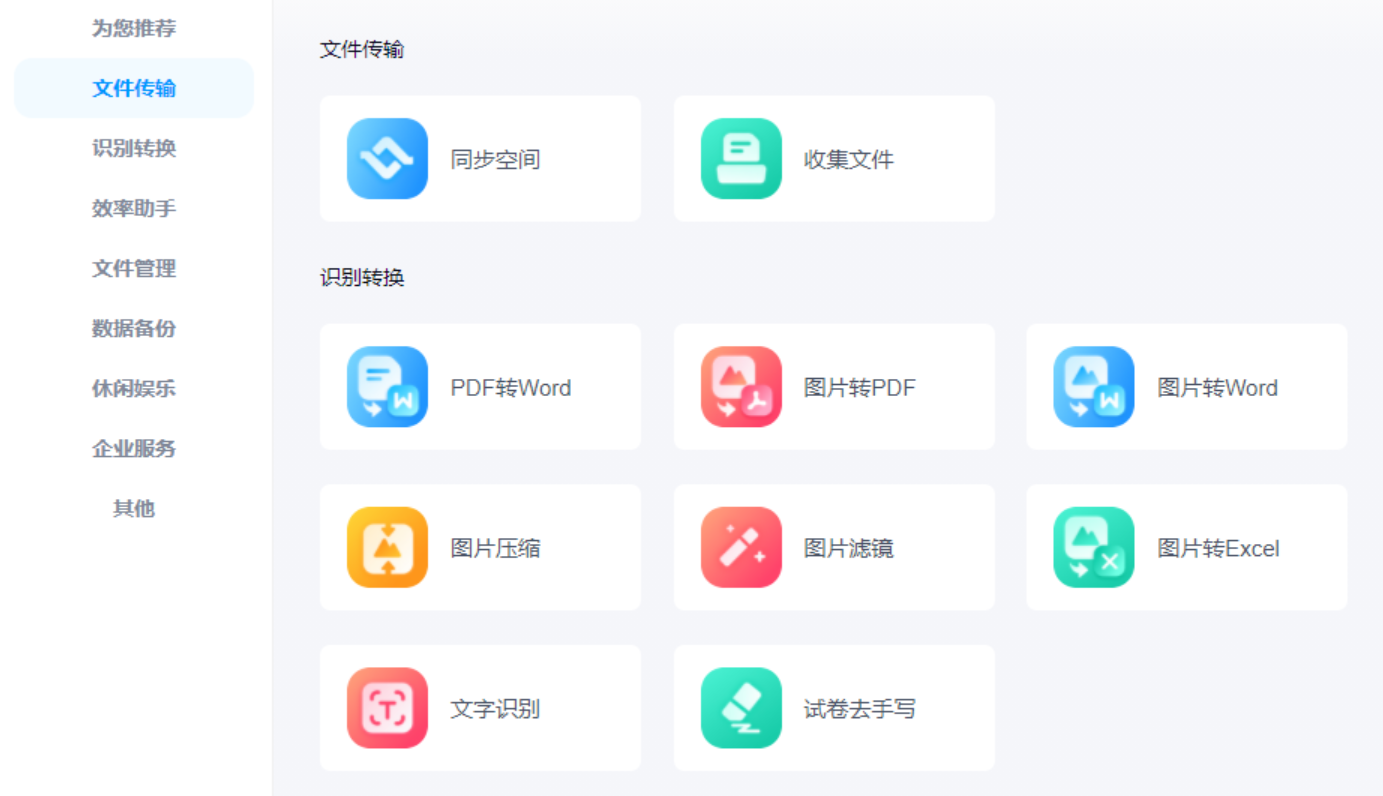
三、选择免费操作转换
关于其它可编辑文档(例如:PPT、Word、Excel等)转换成PDF,除了PDF转换器以外,自然免不了的方法便是选择办公软件内置的另存为免费操作来解决。以“MicroSoft PowerPoint”为例:首先,您可以先将需要转换的PPT文稿打开,并设置一下内容的长宽值。然后,点击顶部“文件”菜单中的“另存为”选项,并在弹出的对话框内选择“.pdf”做好保存即可。不过需要注意的是,当前这个方法操作,一次只能针对一个PPT文件,如果想要批量执行,或者想要提升效率的话,显然不能够满足大家。
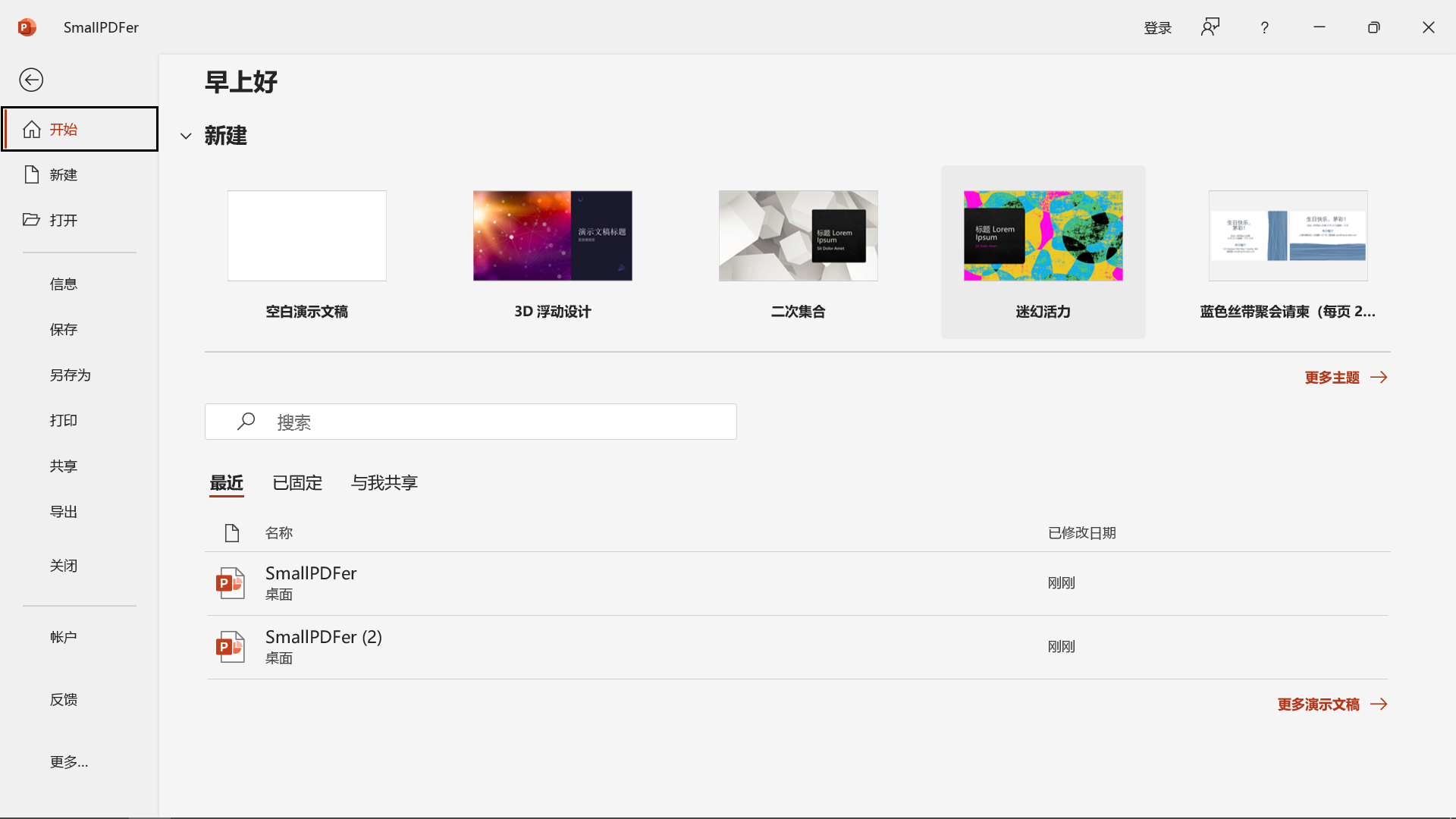
四、选择其它工具转换
除了上面分享的三个方法以外,想要比较好的将PPT转换成PDF格式,还可以选择其它的工具来试试看,例如:刚更新新版的GiliSoft Formathor软件。它是一款功能丰富的PDF转换器,支持当前市面上的绝大多数PDF格式转换需求,并且界面相对直观,操作起来也是得心应手!首先,大家可以直接运行这款软件,并在主界面当中选择需要的转换功能。然后,将需要转换的PPT文件添加到其中,并根据操作向导继续执行即可。
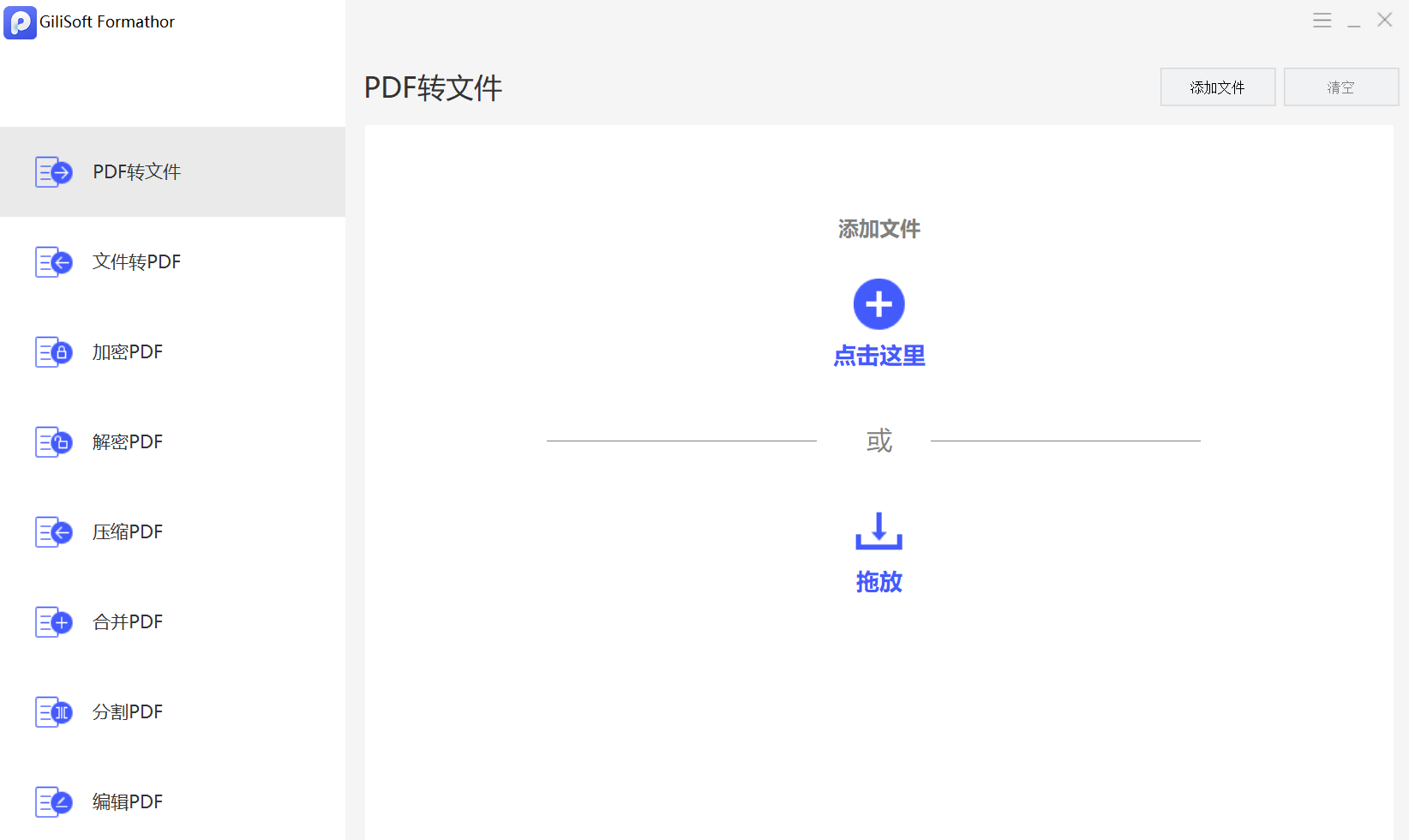
以上就是四个可以将PPT转换成PDF的有效方法了,如果说您在日常的工作或者学习过程中,也有在被类似的困扰着,不妨根据自己的状况选择其中一个适合自己的手动操作试试看。总体来讲,四个方法的操作都是简便且有效的,但即便是这样,您在执行转换的操作之前,一定要做好原始备份的备份,以免后面出现丢失的问题。温馨提示:如果您在使用SmallPDFer这款软件的时候遇到问题,请及时与我们联系,祝您PPT转PDF操作成功。